

  Ayuda del Loan Performer |
Configuración de Sistema |
Usuarios |
Clientes |
Ahorros |
Préstamos |
Solicitud de Préstamo |
Métodos de Cálculo de Interés |
Informes de Cartera Préstamos Ayuda del Loan Performer |
| Reembolsos hechos durante el período |
Pagos hechos durante un periodo
En esta opción podrá generar un informe de todos los pagos que fueron realizados durante cierto periodo. Para obtener esta opción vaya al Menú Préstamos/Informe de Reembolsos/Pagos hechos durante un perido. La siguiente pantalla será mostrada;
Reembolsos desde: Ingrese la fecha de inicio que desee en el informe de pagos hechos, en la pantalla anterior, la fecha seleccionada es 01/08/2002 y en la caja de dialogo "a" ingrese la fecha que desee para finalizar el informe. En la pantalla del ejemplo la fecha ingresada es 17/09/2008.
Incluya las deudas sin reembolsos: Cuando esta opción es seleccionada, el informe generado incluye todos los pagos realizados y montos debidos en el periodo elegido (ejemplo: 01/08/2002 a 17/08/2009 como mostrado en la pantalla anterior).
El informe desplegara montos, independientemente de que los pagos fueran realizados o no.
Nota: Si esta opción (incluyendo debidos sin pago) no es seleccionada, entonces el informe solamente muestra los montos que fueron pagados durante el periodo seleccionado.
Código de Sucursal: Seleccione la sucursal para la que desee generar el informe de pagos realizados. En el ejemplo de abajo, nosotros seleccionamos la opción "Para todas" para obtener un informe para todas las sucursales. En caso de que utilice la base de datos de prueba, entonces la opción a seleccionar en la caja de lista que se despliega será DB.
Oficial de Crédito: Desde la caja de lista que se despliega seleccione un oficial de crédito en particular para generar un informe, este puede ser para ver el número de pagos realizados, generados por el funcionario seleccionado. En el ejemplo , la opción seleccionada es "Para todos", esto permite obtener un informe de pagos hechos para todos los oficiales de crédito.
Fondo de Préstamo: Desde la caja de lista que se despliega seleccione un fondo de préstamo en particular para el cual desea generar el informe de pagos realizados. Aquí usted puede ver los pagos realizados para un fondo de préstamo en particular. El fondo de préstamo es fijado en el menú Sistema/Configuración/Fondos. En el ejemplo, la opción seleccionada es "Para todos", esto permite obtener un informe de todos los pagos hechos para todos los fondos de préstamos .
Área Geográfica: Desde la caja de lista que se despliega, puede seleccionar en esta opción para generar un informe basado en la localización real de los clientes que han realizado reembolsos. Por ejemplo un Distrito, Catón o ciudad como especificado en su configuración bajo Ficheros de Apoyo/Áreas Geográficas. En el ejemplo de abajo, la opción seleccionada es "Para todas", lo que permite obtener un informe para todas las áreas geográficas.
Producto de Préstamo: Desde la caja de lista que se despliega, seleccione un producto de préstamo para el cual se desea generar el informe. El producto de préstamo depende de lo que usted a configurado en el menú Sistema/Configuración/Productos. Puede tener el producto de préstamo deseado como Préstamo Libre, préstamo Agricultura, e.t.c. En el ejemplo la opción seleccionada es "Para todos", lo que permite obtener un informe para todos los productos de préstamos.
Sector de Negocios: Desde la caja de lista que se despliega, seleccione un sector de negocios, para el cual se desea generar el informe de pagos realizados . Este puede ser Agricultura, Industria, Servicios o cualquier otro dependiendo de lo que usted haya fijado en el menú Ficheros de Apoyo/Sector de Comercial. En el ejemplo la opción seleccionada es "Para todos", la cual genera un informe para todos los sectores de negocios para cierto periodo.
Agrupar/Orden: Seleccione desde la caja de lista que se despliega el orden en que será generado el informe según la clasificación en la columna titulo/encabezado. En el ejemplo de abajo, nosotros seleccionamos Oficial de Crédito. La pantalla de selección se mostrará como sigue;


Cliente Categoría 1: Desde la caja de lista que se despliega, seleccione una categoría basada en la clasificación realizada en el menú Ficheros de Apoyo/Cliente Categoría 1. En el ejemplo, la opción "Para todas" fue seleccionada. El mismo procedimiento para las Categorías de Cliente 2 y 3.
Préstamo Categoría 1: Desde la caja de lista que se despliega, seleccione una de las clasificaciones de préstamos que fueron configuradas en el menú Ficheros de Apoyo/Préstamo Categoría 1, puede haber ingresado préstamo a largo plazo,préstamo a corto plazo, etc. En el ejemplo la opción "Para todas" fue seleccionado. El mismo procedimiento para las Categorías de Préstamos 2 y 3.
Tipo de Colateral: Seleccione una clase de ítem que será utilizado como seguridad para los préstamos desde la caja de lista que se despliega. Estos son fijados en el menú Ficheros de Apoyo/Artículos Garantía de Préstamo
Opciones adicionales para filtrar? : Esta opción es utilizada para obtener alguna información adicional requerida en el informe. Ayuda a que usted solamente obtenga la información necesitada. Cuando esa opción es seleccionada y pulsa click en OK, se ,muestra la siguiente pantalla;
En la pantalla anterior, el criterio de filtro fue seleccionado por PRODNAME (nombre del producto) . El operador relacional seleccionado fue el "=" (signo igual) y el VALUE es Préstamo General. Clikc en el botón del comando OK si los datos ingresados son suficiente. Usted obtiene el siguiente mensaje;

Click en el botón del comando Sí; usted podrá generar un informe de pagos realizados para Préstamo General (Seleccionado en Criterio de filtro). El informe filtrado se muestra de la siguiente forma;
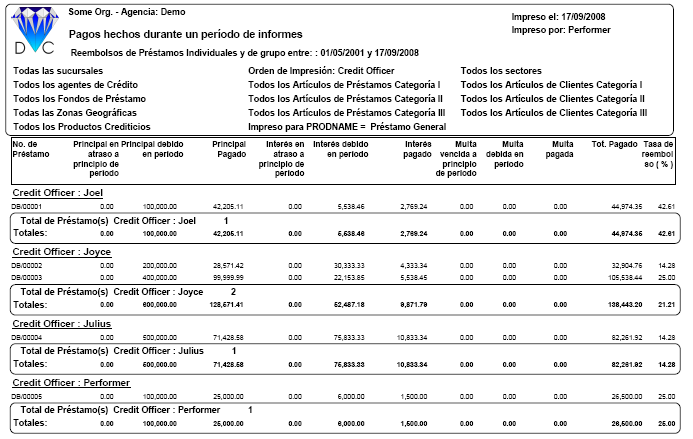
Usted puede ver, el informe muestra las deudas que no tiene reembolsos realizados, incluso usted puede ver valores cero en los reembolsos. Esto es porque la opción "incluya las deudas sin reembolsos" fue seleccionada. Si no fuera seleccionado, entonces el informe se mostraría de la siguiente forma;
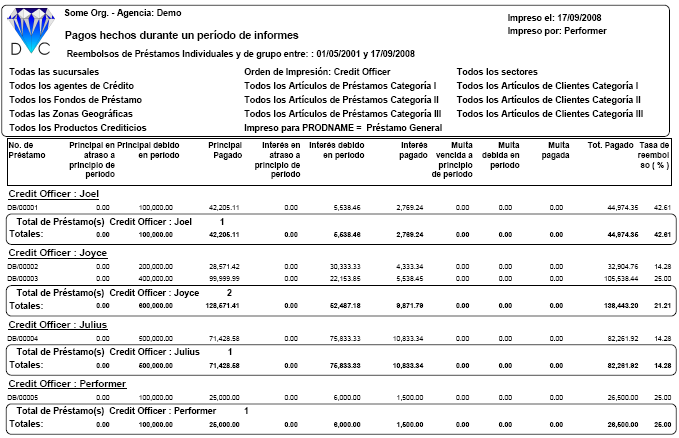
Si la opción “Filtro Adicional” no es seleccionada, podemos continuar con los detalles de la primera pantalla, de la siguiente forma:
Detalle: Seleccione esta opción cuando usted desee mucha información de los Pagos realizados . Basado en las opciones seleccionadas en la primera pantalla, usted genera un informe como el siguiente:
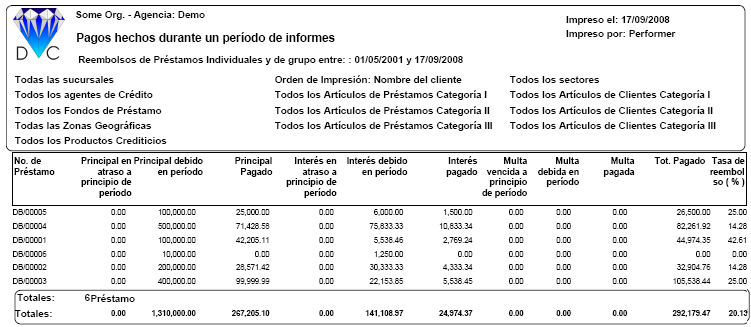
Este informe es diferente al informe filtrado, el informe filtrado muestra solamente un producto de préstamo, por ejemplo: Préstamo General, pero este muestra todos los productos de préstamos; es por eso que el número de préstamos es mayor que en el informe de filtros.
Resumen: Cuando esta opción es seleccionada, solamente se muestra el monto total. Usted puede ver el siguiente informe;
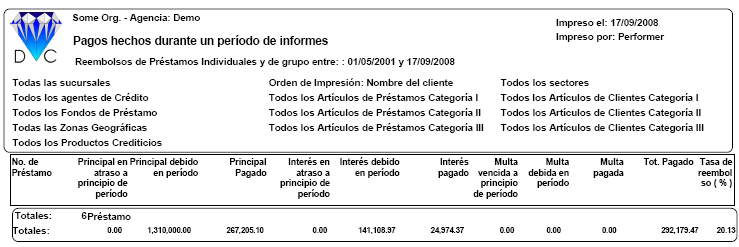
Sólo Préstamos Individuales: Seleccione esta opción si el informe que desea es solamente para pagos realizados de clientes individuales.
Sólo Préstamos Grupales: Seleccione esta opción si el informe que desea es solamente para pagos realizados de clientes de grupo.
Todos los Préstamos: Cuando esta opción es seleccionada, el informe generado despliega todos los pagos realizados para préstamos grupales e individuales.
El N° 1 en Microfinanzas